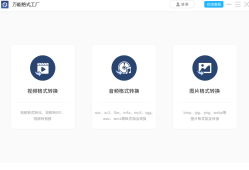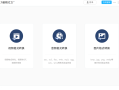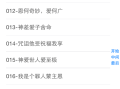苹果手机怎么投屏到电视上八个简单步骤教你实现苹果手机怎样投屏到电视「苹果手机怎么投屏到电视上八个简单步骤教你实现」
- 手机资讯
- 2025-02-18
- 72
简介:
随着智能设备的普及,越来越多的人希望将苹果手机上的内容投屏到电视上,以便获得更大的屏幕体验。不论是观看视频、照片,还是进行演示,投屏都是一个便捷的选择。本文将详细介绍八个简单步骤,帮助你轻松实现苹果手机投屏到电视上。

工具原料:
系统版本:iOS 16.4
品牌型号:苹果 iPhone 14
软件版本:AirPlay 最新版本
1、检查你所使用的电视是否支持AirPlay。如果你的 TV 是苹果的 Apple TV 或者支持AirPlay 2的智能电视,那么兼容性不是问题。
2、确保你的 iPhone 和电视连接在同一 Wi-Fi 网络上。连接相同的网络是设备成功进行通信的前提。
1、打开电视的设置菜单,确保电视上的AirPlay功能处于开启状态。
2、在你的iPhone上,向下滑动屏幕以打开“控制中心”。如果你使用的是 iPhone X 或更高版本,可以从右上角向下滑动。
1、在“控制中心”中,寻找并点击“屏幕镜像”图标(一个带有三角形的电视屏幕图标)。
2、设备会搜索附近可用的AirPlay设备,选择你要连接的电视型号。
1、部分电视可能会有连接请求弹窗,使用遥控器确认请求。
2、如果你的电视要求输入AirPlay密码,请使用手机上弹出的输入框输入为你电视所显示的密码。
1、在确认连接后,iPhone的屏幕会自动镜像到电视上。
2、你可以将视频、照片、游戏等内容显示在电视的大屏幕上,享受不一样的视觉效果。
1、一些应用程序支持横屏显示,你可以通过旋转iPhone来切换显示方向。
2、确保电视的屏幕旋转功能设置为“自动”,以便于适应手机的屏幕方向变化。
1、完成投屏后,如果你需要结束屏幕镜像,可以回到“控制中心”并再次点击“屏幕镜像”图标。
2、选择“停止镜像”,这样iPhone屏幕就会恢复到单独显示的状态。
1、如果投屏失败,首先尝试重启iPhone和电视的Wi-Fi连接。
2、确保你的设备固件和软件版本都是最新的,如果问题依然存在,可能需要重置网络设置。
1、除了AirPlay功能,市面上还有其他应用支持苹果设备投屏,如Miracast和第三方投屏应用。选择合适的软件,可以根据个人需求来定。
2、投屏不仅适用于观看娱乐内容,还能被用于工作演示、教学培训等多种场合,为你的生活和工作提供更多便利。
总结:
本网信息来自于互联网,目的在于传递更多信息,并不代表本网赞同其观点。其原创性以及文中陈述文字和内容未经本站证实,对本文以及其中全部或者部分内容、文字的真实性、完整性、及时性本站不作任何保证或承诺,并请自行核实相关内容。本站不承担此类作品侵权行为的直接责任及连带责任。如若本网有任何内容侵犯您的权益,请及时联系我们,本站将会在24小时内处理完毕,E-mail:xinmeigg88@163.com
本文链接:http://jz2.tttmy.cn/news/8952.html